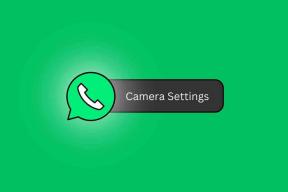8 sätt att fixa att Kindle inte ansluter till Wi-Fi-nätverk
Miscellanea / / May 20, 2023
En av de mest betydelsefulla fördelarna med att läsa på en Kindle är möjligheten att köpa böcker från Amazon-butiken i din läsare. Din Kindle använder Wi-Fi-nätverk för att ansluta till Amazons bokhandel för att hjälpa dig köpa och ladda ner boken. Men när det finns ett fel och din Kindle inte ansluter till ett Wi-Fi-nätverk - det finns väldigt lite du kan göra på din Kindle förutom att läsa böckerna i ditt bibliotek.

Därför vill vi i den här artikeln ta itu med och hjälpa dig att lösa problemet. Vi försökte några metoder för att felsöka Wi-Fi på en Kindle Paperwhite och vi kunde fixa det. Men innan vi går in på det, låt oss förstå varför detta problem uppstår i första hand.
Varför ansluter inte min Kindle till Wi-Fi
Här är några av de vanligaste anledningarna till att Kindle inte ansluter till Wi-Fi:
- Du har angett fel lösenord för ditt Wi-Fi-nätverk.
- Det finns en bugg på din Kindle-läsare som inte låter dig ansluta till Wi-Fi.
- Det finns ett problem med din Kindles hårdvara (Wi-Fi-modem).
- Det kan vara ett problem med din Wi-Fi-router.
- Du kör på en föråldrad mjukvaruversion på Kindle.
Det kan dock hända att din Kindle inte ansluter till Wi-Fi av olika skäl förutom de ovan angivna också eftersom de kan vara svåra att peka ut. Men korrigeringarna i nästa avsnitt kommer säkert att hjälpa dig att lösa problemet.
Åtgärda Wi-Fi som inte fungerar på Kindle Paperwhite, Oasis eller någon annan Kindle-enhet
Här är åtta sätt att felsöka och få din Kindle-enhet att ansluta till ett Wi-Fi-nätverk. Låt oss börja.
1. Glöm och återanslut till Wi-Fi-nätverket
De flesta Wi-Fi-problem löses genom att helt enkelt glömma det sparade nätverket och återansluta till det. Ibland kan nätverkskonfigurationer på din enhet ha skadats, och om du glömmer Wi-Fi-nätverket raderas all information, inställningar och till och med lösenordet. Därför kan ett försök att starta en ny anslutning på din Kindle hjälpa dig att lösa problemet.
Steg 1: Tryck var som helst på skärmen om du läser en bok. Om du är på startsidan, hoppa till steg 2.
Steg 2: Tryck på den nedåtvända pilikonen för att öppna kontrollpanelen och gå till Alla inställningar.


Steg 3: Tryck på Trådlöst.
Steg 4: Tryck på Wi-Fi-nätverk. Välj Wi-Fi-nätverket och tryck på Glöm.
Du kan nu försöka återansluta till Wi-Fi-nätverket.


2. Ange rätt Wi-Fi-lösenord
Se till att du anger rätt lösenord för Wi-Fi-nätverket på din Kindle. Om du inte kommer ihåg ditt lösenord – kontakta din internetleverantör för att få hjälp.
Du kan också kolla in den här artikeln visa sparade Wi-Fi-lösenord på Android och iOS.
3. Inaktivera flygplansläge
Om du har aktiverat flygplansläge på din Kindle för att spara batteri kommer du inte att kunna ansluta till Wi-Fi-nätverket. Se därför till att du inaktiverar flygplansläget på din Kindle.
Steg 1: Tryck var som helst på skärmen om du läser en bok. Om du är på startskärmen, hoppa till nästa steg.
Steg 2: Klicka på nedåtpilen.
Steg 3: Tryck på ikonen Flygplansläge för att inaktivera den.


Om flygplansläget redan är inaktiverat, gå vidare till nästa fix.
4. Starta om Kindle
Om du startar om din Kindle kan buggen som hindrar din Kindle från att ansluta till Wi-Fi möjligen bli av med. När du stänger av din Kindle stängs alla processer och startas igen när den är påslagen. På så sätt startas alla operationer på nytt och din Kindle kommer att fungera utan problem.
Steg 1: Tryck var som helst på skärmen om du läser en bok. Om du är på startsidan, hoppa till steg 2.
Steg 2: Tryck på den nedåtvända pilikonen för att öppna kontrollpanelen och gå till Alla inställningar.


Steg 3: Klicka på Enhetsalternativ.
Steg 4: Klicka på Starta om och välj Ja för att bekräfta.


Alternativt kan du också trycka på strömknappen på din Kindle-enhet för att starta om den.
5. Uppdatera Kindle
Om många användare står inför ett problem med att ansluta till Wi-Fi-nätverk på Kindle, kommer Amazon säkert att ta del av klagomålen och skicka en uppdatering till detsamma. Så här kan du uppdatera din Kindle-läsare.
Steg 1: Tryck var som helst på skärmen om du läser en bok. Om du är på startsidan, hoppa till steg 2.
Steg 2: Tryck på den nedåtvända pilikonen för att öppna kontrollpanelen och gå till Alla inställningar.


Steg 3: Klicka på Enhetsalternativ.
Steg 4: Klicka på Avancerade alternativ.


Steg 5: Tryck på Uppdatera din Kindle. Din enhet kommer att starta om efter att firmwareuppdateringen är klar.
Om alternativet är nedtonat körs din Kindle redan på den senaste mjukvaruversionen.

6. Kontrollera din Wi-Fi-anslutning
Se till att du har en aktiv internetanslutningsplan och kontrollera med din internetleverantör om ingen av dina enheter kan ansluta till Wi-Fi-nätverket. Se vidare till att det inte finns några problem med din Wi-Fi-router heller.

7. Återställ Kindle
Genom att återställa din Kindle-enhet återställs alla konfigurationer till deras standardlägen. Därför är din Kindle-läsare i huvudsak "rensad" och kommer att vara fri från alla buggar när du återställer programvaran.
Så här händer om du återställer din Kindle:
- Du kommer att förlora all din data, inklusive dina böcker, dokument och inställningar.
- Du måste ladda ner allt innehåll som du vill behålla igen.
- Du måste logga in på ditt Amazon-konto igen.
Så här återställer du din Kindle.
Steg 1: Tryck var som helst på skärmen om du läser en bok. Om du är på startsidan, hoppa till steg 2.
Steg 2: Tryck på den nedåtvända pilikonen för att öppna kontrollpanelen och gå till Alla inställningar.


Steg 3: Klicka på Enhetsalternativ.
Steg 4: Tryck på Återställ.


Steg 5: Tryck på ja för att bekräfta och vänta på att den ska slutföra processen.

8. Kontakta Amazon kundsupport
Om ingen av ovanstående metoder fungerar, är din Kindle-läsare förmodligen på väg att få en tjänst. Amazon kundtjänst guidar dig vidare och hjälper dig att lösa problemet. Det kan finnas någon reparation eller utbyte av delar som är ansvariga för att ansluta din Kindle till ett Wi-Fi-nätverk.
Det är allt du behöver veta om hur man fixar en Kindle som inte ansluter till ett Wi-Fi-nätverk. Om du har ytterligare frågor, titta på FAQ-sektionen nedan.
Vanliga frågor om Kindle kommer inte att ansluta till Wi-Fi
Såvida det inte finns ett mjukvaru- eller maskinvaruproblem kommer Wi-Fi inte att sluta fungera på din Kindle oavsett hur länge du har använt den.
Ja. En Kindle-läsare kan ansluta till alla typer av Wi-Fi-nätverk.
Du kan skanna om Wi-Fi-nätverken eller ansluta till ett nätverk manuellt. Se vidare till att du är nära Wi-Fi-routern och inte långt borta från nätverksräckvidden.
Om du är intresserad av att köpa en Kindle kan du kolla in den senaste Kindle Paperwhite:

köpa
Problemet löst
Vi hoppas att den här artikeln hjälpte dig att fixa alla Wi-Fi-problem på din Kindle-läsare. Du kan också köpa en Kindle-läsare med mobilanslutning om du föredrar att ha en internetanslutning på din Kindle-läsare när du är på språng.
Om du kan ansluta din Kindle-läsare till ett Wi-Fi-nätverk utan krångel, så här kan du göra det skicka e-böcker, dokument och webbsidor till en Kindle Reader.
Senast uppdaterad den 18 maj 2023
Ovanstående artikel kan innehålla affiliate-länkar som hjälper till att stödja Guiding Tech. Det påverkar dock inte vår redaktionella integritet. Innehållet förblir opartiskt och autentiskt.
Skriven av
Supreeth Koundinya
Supreeth är en ut och ut tech-fanatiker och har haft kul runt det sedan han var liten. Han gör just nu det han älskar bäst – att skriva om teknik på Guiding Tech. Han är före detta maskiningenjör och har arbetat i elbilsbranschen i två år.